Oktatóanyag: Azure Functions integrálása azure-beli virtuális hálózattal privát végpontok használatával
Ez az oktatóanyag bemutatja, hogyan használható a Azure Functions az Azure-beli virtuális hálózatok erőforrásaihoz való csatlakozásra privát végpontok használatával. Új függvényalkalmazást hozhat létre egy új tárfiók használatával, amely egy virtuális hálózat mögött van zárolva a Azure Portal keresztül. A virtuális hálózat Service Bus-üzenetsor-eseményindítót használ.
Ebben az oktatóanyagban a következőket fogja végezni:
- Hozzon létre egy függvényalkalmazást az Elastic Premium csomagban virtuális hálózati integrációval és privát végpontokkal.
- Azure-erőforrások, például a Service Bus létrehozása
- A Service Bus zárolása privát végpont mögött.
- Helyezzen üzembe egy függvényalkalmazást, amely a Service Bus és a HTTP-eseményindítókat is használja.
- Tesztelje, hogy a függvényalkalmazás biztonságos-e a virtuális hálózaton belül.
- Az erőforrások eltávolítása.
Függvényalkalmazás létrehozása Prémium csomagban
Egy C#-függvényalkalmazást egy Elastic Premium-csomagban hozhat létre, amely támogatja az olyan hálózati képességeket, mint a virtuális hálózati integráció létrehozásakor a kiszolgáló nélküli skálázás mellett. Ez az oktatóanyag C# és Windows rendszert használ. Más nyelvek és Linux is támogatottak.
A Azure Portal menüben vagy a Kezdőlapon válassza az Erőforrás létrehozása lehetőséget.
Az Új lapon válassza a Számítási>függvényalkalmazás lehetőséget.
Az Alapszintű beállítások lapon az alábbi táblázat segítségével konfigurálhatja a függvényalkalmazás beállításait.
Beállítás Ajánlott érték Leírás Előfizetés Az Ön előfizetése Előfizetés, amely alatt ez az új függvényalkalmazás létrejön. Erőforráscsoport myResourceGroup Annak az új erőforráscsoportnak a neve, ahol létrehozza a függvényalkalmazást. Függvényalkalmazás neve Globálisan egyedi név Az új függvényalkalmazást azonosító név. Az érvényes karakterek az a-z(kis- és nagybetűk megkülönböztetése nélkül)0-9és az-.Közzététel Kód Válassza a kódfájlok vagy egy Docker-tároló közzétételét. Futtatókörnyezet verme .NET Ez az oktatóanyag a .NET-et használja. Verzió 6 (LTS) Ez az oktatóanyag a .NET 6.0-t használja , amely ugyanabban a folyamatban fut, mint a Functions-gazdagép. Régió Előnyben részesített régió Válasszon ki egy önhöz közeli régiót vagy a függvényei által elérhető egyéb szolgáltatásokat. Operációs rendszer Windows Ez az oktatóanyag a Windowst használja, de Linuxon is működik. Felkészülés Functions Premium Szolgáltatási csomag, amely meghatározza az erőforrások lefoglalását a függvényalkalmazáshoz. Alapértelmezés szerint a Premium kiválasztásakor egy új App Service csomag jön létre. Az alapértelmezett termékváltozat és méret az EP1, ahol az EP a rugalmas prémium értéket jelenti. További információ: Prémium termékváltozatok listája.
Ha JavaScript-függvényeket futtat egy Prémium csomagban, válasszon egy olyan példányt, amely kevesebb vCPU-val rendelkezik. További információ: Egymagos Prémium csomagok kiválasztása.Válassza a Tovább: Tárolás lehetőséget. A Tárolás lapon adja meg a következő beállításokat.
Beállítás Ajánlott érték Leírás Storage-fiók Globálisan egyedi név Hozzon létre egy tárfiókot a függvényalkalmazás számára. A tárfiókok nevének 3–24 karakter hosszúságúnak kell lennie. Csak számokat és kisbetűket tartalmazhatnak. Használhat olyan meglévő fiókot is, amelyet a tűzfalszabályok nem korlátoznak, és megfelelnek a tárfiók követelményeinek. Ha zárolt tárfiókkal használja a Functionst, v2-tárfiókra van szükség. Ez az alapértelmezett tárolási verzió, amely akkor jön létre, amikor hálózati képességekkel rendelkező függvényalkalmazást hoz létre a létrehozás panelen. Válassza a Tovább: Hálózatkezelés lehetőséget. A Hálózat lapon adja meg a következő beállításokat.
Megjegyzés
Ezen beállítások némelyike csak akkor látható, ha más beállítások vannak kiválasztva.
Beállítás Ajánlott érték Leírás Nyilvános hozzáférés engedélyezése Ki A nyilvános hálózati hozzáférés megtagadása letiltja az összes bejövő forgalmat, kivéve a privát végpontokról érkező forgalmat. Hálózati injektálás engedélyezése Be Az alkalmazás virtuális hálózati integrációval való konfigurálásának lehetősége a létrehozáskor megjelenik a portálablakban, miután ez a beállítás be van kapcsolva. Virtual Network Új létrehozása Válassza az Új létrehozása mezőt. Az előugró képernyőn adja meg a virtuális hálózat nevét, majd kattintson az OK gombra. Megjelennek a függvényalkalmazáshoz való létrehozás során a bejövő és kimenő hozzáférés korlátozására vonatkozó beállítások. A kimenő hozzáférés korlátozásához explicit módon engedélyeznie kell a virtuális hálózatok integrációját az ablak Kimenő hozzáférés szakaszában. Adja meg a következő beállításokat a Bejövő hozzáférés szakaszhoz. Ez a lépés létrehoz egy privát végpontot a függvényalkalmazásban.
Tipp
A függvényalkalmazás portálról való használatához hozzá kell adnia a helyi számítógépet a virtuális hálózathoz. Ha nem szeretné korlátozni a bejövő hozzáférést, hagyja ki ezt a lépést.
Beállítás Ajánlott érték Leírás Privát végpontok engedélyezése Be Az alkalmazás virtuális hálózati integrációval való konfigurálásának lehetősége a létrehozáskor megjelenik a portálon, miután ez a beállítás engedélyezve van. Privát végpont neve myInboundPrivateEndpointName Az új függvényalkalmazás privát végpontját azonosító név. Bejövő alhálózat Új létrehozása Ez a beállítás létrehoz egy új alhálózatot a bejövő privát végponthoz. Több privát végpont is hozzáadható egy különálló alhálózathoz. Adjon meg egy alhálózatnevet. Előfordulhat, hogy az alhálózati címblokk az alapértelmezett értéken marad. Kattintson az OK gombra. További információ az alhálózatok méretezéséről: Alhálózatok. DNS Azure-beli privát DNS-zóna Ez az érték azt jelzi, hogy a privát végpont melyik DNS-kiszolgálót használja. A legtöbb esetben, ha az Azure-ban dolgozik, az Azure saját DNS Zóna az a DNS-zóna, amelyet a Manuális egyéni DNS-zónákhoz használva kell használni, nagyobb összetettséggel rendelkezik. Adja meg a kimenő hozzáférés szakasz alábbi beállításait. Ez a lépés integrálja a függvényalkalmazást egy virtuális hálózattal a létrehozáskor. Emellett lehetővé teszi privát végpontok létrehozását a tárfiókon, és korlátozza a tárfiók hálózati hozzáférését a létrehozáskor. Ha a függvényalkalmazás integrálva van, az összes kimenő forgalom alapértelmezés szerint a virtuális hálózaton halad át.
Beállítás Ajánlott érték Leírás Virtuális hálózatok integrációjának engedélyezése Be Ez integrálja a függvényalkalmazást egy virtuális hálózattal, amely a virtuális hálózaton keresztül hozza létre és irányítja az összes kimenő forgalmat. Kimenő alhálózat Új létrehozása Ezzel létrehoz egy új alhálózatot a függvényalkalmazás VNet-integrációjához. A függvényalkalmazások csak üres alhálózattal integrált virtuális hálózattal integrálhatók. Adjon meg egy alhálózatnevet. Előfordulhat, hogy az alhálózati címblokk az alapértelmezett értéken marad. Ha konfigurálni szeretné, itt talál további információt az Alhálózat méretezéséről. Kattintson az OK gombra. Megjelenik a privát storage-végpontok létrehozásának lehetősége. Ha virtuális hálózatokkal szeretné használni a függvényalkalmazást, csatlakoztatnia kell egy alhálózathoz. Adja meg az alábbi beállításokat a Privát tárterület végpontja szakaszhoz. Ez a lépés privát végpontokat hoz létre a tárfiók blob-, üzenetsor-, fájl- és táblavégpontjaihoz a létrehozáskor. Ez hatékonyan integrálja a tárfiókot a virtuális hálózattal.
Beállítás Ajánlott érték Leírás Privát tárolóvégpont hozzáadása Be A beállítás engedélyezése után megjelenik az alkalmazás virtuális hálózati integrációval való konfigurálásának lehetősége a létrehozáskor. Privát végpont neve myInboundPrivateEndpointName A tárfiók privát végpontját azonosító név. Privát végpont alhálózata Új létrehozása Ezzel létrehoz egy új alhálózatot a tárfiók bejövő privát végpontjához. Több privát végpont is hozzáadható egy különálló alhálózathoz. Adjon meg egy alhálózatnevet. Előfordulhat, hogy az alhálózati címblokk az alapértelmezett értéken marad. Ha konfigurálni szeretné, itt talál további információt az Alhálózat méretezéséről. Kattintson az OK gombra. DNS Azure-beli privát DNS-zóna Ez az érték azt jelzi, hogy a privát végpont melyik DNS-kiszolgálót használja. A legtöbb esetben, ha az Azure-ban dolgozik, az Azure saját DNS Zóna az a DNS-zóna, amelyet az egyéni DNS-zónák manuális használataként kell használni, nagyobb összetettséggel fog rendelkezni. Válassza a Tovább: Figyelés lehetőséget. A Figyelés lapon adja meg az alábbi beállításokat.
Beállítás Ajánlott érték Leírás Application Insights Alapértelmezett Hozzon létre egy azonos alkalmazásnévvel rendelkező Application Insights-erőforrást a legközelebbi támogatott régióban. Bontsa ki ezt a beállítást, ha módosítania kell az Új erőforrásnevet , vagy egy másik Helyen kell tárolnia az adatokat egy Azure-beli földrajzi helyen. Válassza a Véleményezés + létrehozás lehetőséget az alkalmazáskonfigurációk kiválasztásának áttekintéséhez.
A Véleményezés és létrehozás lapon tekintse át a beállításokat. Ezután válassza a Létrehozás lehetőséget a függvényalkalmazás létrehozásához és üzembe helyezéséhez.
A portál jobb felső sarkában válassza az Értesítések ikont, és watch a Sikeres üzembe helyezés üzenethez.
Az új függvényalkalmazás megtekintéséhez válassza az Erőforrás megnyitása lehetőséget. A Rögzítés az irányítópulton lehetőséget is választhatja. A rögzítéssel könnyebben visszatérhet ehhez a függvényalkalmazás-erőforráshoz az irányítópultról.
Gratulálunk! Sikeresen létrehozta a prémium szintű függvényalkalmazást.
Megjegyzés
Előfordulhat, hogy egyes üzemelő példányok nem hozzák létre a privát végpontokat a tárfiókban a "StorageAccountOperationInProgress" hibával. Ez a hiba akkor is előfordul, ha maga a függvényalkalmazás sikeresen létrejön. Ha ilyen hibát tapasztal, törölje a függvényalkalmazást, és próbálkozzon újra a művelettel. Ehelyett manuálisan is létrehozhatja a privát végpontokat a tárfiókon.
Service Bus létrehozása
Ezután létrehoz egy Service Bus-példányt, amely a függvényalkalmazás hálózati képességeinek tesztelésére szolgál ebben az oktatóanyagban.
A Azure Portal menüben vagy a Kezdőlapon válassza az Erőforrás létrehozása lehetőséget.
Az Új lapon keresse meg a Service Bus kifejezést. Ezután kattintson a Létrehozás elemre.
Az Alapok lapon az alábbi táblázat segítségével konfigurálhatja a Service Bus beállításait. Minden más beállítás használhatja az alapértelmezett értékeket.
Beállítás Ajánlott érték Leírás Előfizetés Az Ön előfizetése Az előfizetés, amelyben az erőforrások létrejönnek. Erőforráscsoport myResourceGroup A függvényalkalmazással létrehozott erőforráscsoport. Névtér neve myServiceBus Annak a Service Bus-példánynak a neve, amelyhez a privát végpont engedélyezve van. Hely myFunctionRegion A régió, ahol létrehozta a függvényalkalmazást. Tarifacsomag Prémium Válassza ezt a szintet a privát végpontok Azure Service Bus való használatához. Válassza az Áttekintés + létrehozás lehetőséget. Az ellenőrzés befejezése után válassza a Létrehozás lehetőséget.
A Service Bus zárolása
Hozza létre a privát végpontot a Service Bus zárolásához:
Az új Service Bus bal oldali menüjében válassza a Hálózatkezelés lehetőséget.
A Privát végpont kapcsolatai lapon válassza a Privát végpont lehetőséget.
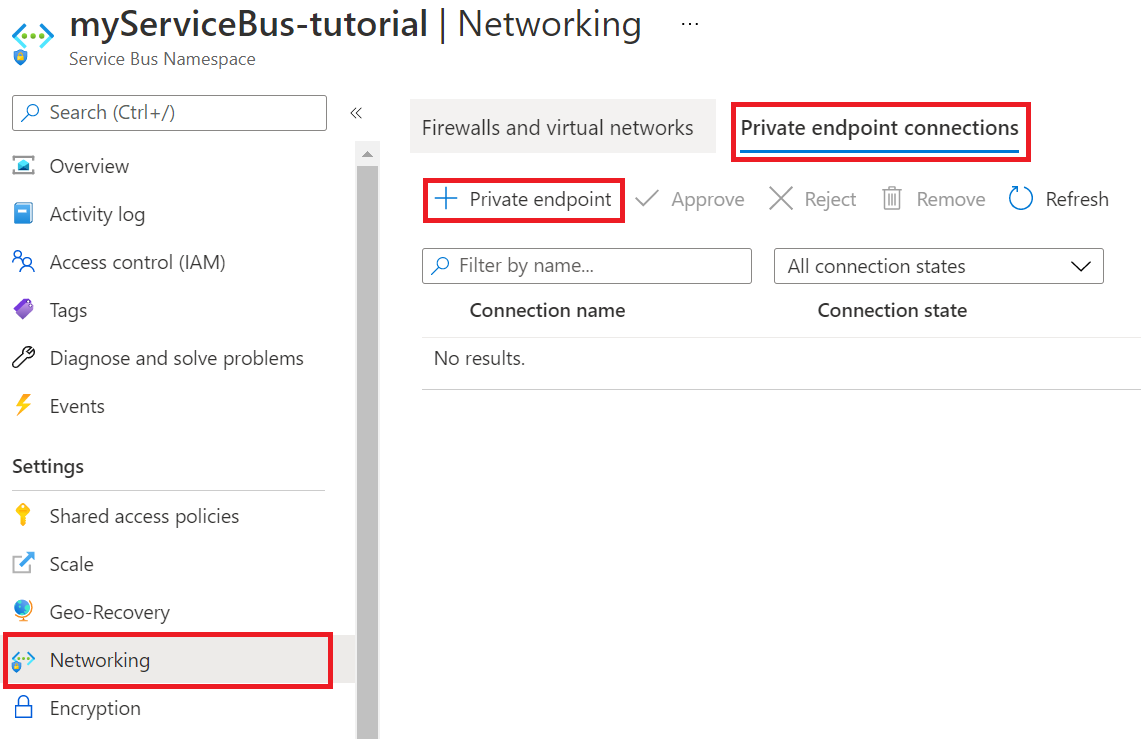
Az Alapok lapon használja az alábbi táblázatban látható privát végpontbeállításokat.
Beállítás Ajánlott érték Leírás Előfizetés Az Ön előfizetése Az előfizetés, amelyben az erőforrások létrejönnek. Erőforráscsoport myResourceGroup A függvényalkalmazással létrehozott erőforráscsoport. Név sb-endpoint A service bus privát végpontjának neve. Region myFunctionRegion Az a régió, ahol létrehozta a tárfiókot. Az Erőforrás lapon használja az alábbi táblázatban látható privát végpontbeállításokat.
Beállítás Ajánlott érték Leírás Előfizetés Az Ön előfizetése Az előfizetés, amely alatt az erőforrások létrejönnek. Erőforrás típusa Microsoft.ServiceBus/namespaces A Service Bus erőforrástípusa. Erőforrás myServiceBus Az oktatóanyagban korábban létrehozott Service Bus. Cél-alforrás névtér A Service Bus névteréhez használt privát végpont. A Virtual Network lapon az Alhálózat beállításnál válassza az alapértelmezett lehetőséget.
Válassza az Áttekintés + létrehozás lehetőséget. Az ellenőrzés befejezése után válassza a Létrehozás lehetőséget.
A privát végpont létrehozása után térjen vissza a Service Bus-névtér Hálózatkezelés szakaszához, és ellenőrizze a Nyilvános hozzáférés lapot.
Győződjön meg arról, hogy a Kiválasztott hálózatok ki van jelölve.
Válassza a + Meglévő virtuális hálózat hozzáadása lehetőséget a nemrég létrehozott virtuális hálózat hozzáadásához.
A Hálózatok hozzáadása lapon használja az alábbi táblázat hálózati beállításait:
Beállítás Ajánlott érték Leírás Előfizetés Az Ön előfizetése Az előfizetés, amely alatt az erőforrások létrejönnek. Virtuális hálózatok myVirtualNet Annak a virtuális hálózatnak a neve, amelyhez a függvényalkalmazás csatlakozik. Alhálózatok Funkciók Annak az alhálózatnak a neve, amelyhez a függvényalkalmazás csatlakozik. Válassza az Ügyfél IP-címének hozzáadása lehetőséget, hogy az aktuális ügyfél IP-hozzáférése legyen a névtérhez.
Megjegyzés
Az ügyfél IP-címének engedélyezésére azért van szükség, hogy az Azure Portal az oktatóanyag későbbi részében közzétehesse az üzeneteket az üzenetsoron.
Válassza az Engedélyezés lehetőséget a szolgáltatásvégpont engedélyezéséhez.
A Hozzáadás gombra kattintva adja hozzá a kijelölt virtuális hálózatot és alhálózatot a Service Bus tűzfalszabályaihoz.
A frissített tűzfalszabályok mentéséhez válassza a Mentés lehetőséget.
A virtuális hálózat erőforrásai mostantól kommunikálhatnak a Service Bus szolgáltatással a privát végpont használatával.
Üzenetsor létrehozása
Hozza létre azt az üzenetsort, amelyben a Azure Functions Service Bus-eseményindító eseményeket kap:
A Service Bus bal oldali menüjében válassza az Üzenetsorok lehetőséget.
Válassza az Üzenetsor lehetőséget. Az oktatóanyag alkalmazásában adja meg a névsort az új üzenetsor neveként.
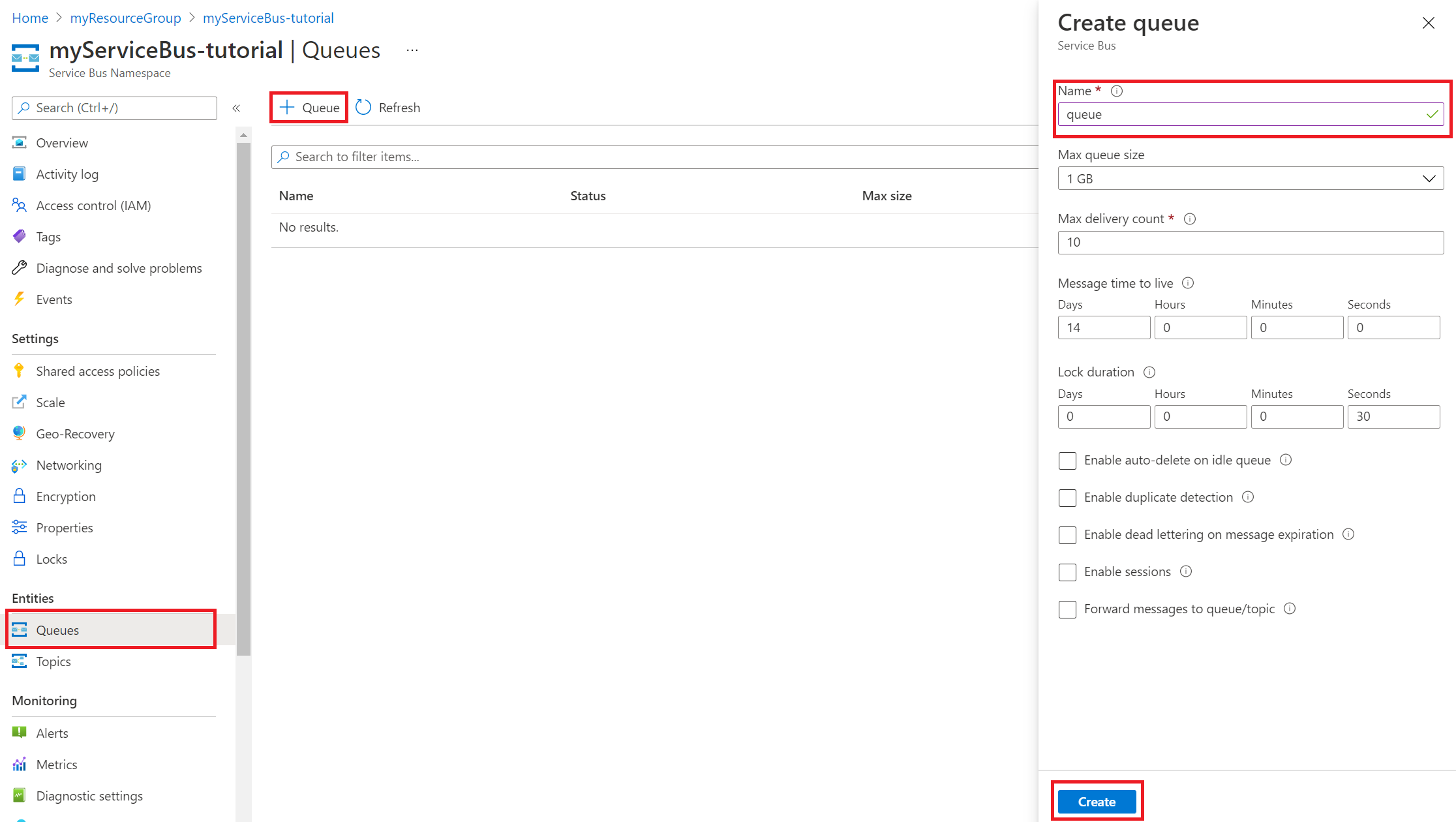
Válassza a Létrehozás lehetőséget.
Service Bus-kapcsolati sztring lekérése
A Service Bus bal oldali menüjében válassza a Megosztott hozzáférési szabályzatok lehetőséget.
Válassza a RootManageSharedAccessKey lehetőséget. Másolja és mentse az elsődleges kapcsolati sztringet. Erre a kapcsolati sztring van szüksége az alkalmazásbeállítások konfigurálásakor.
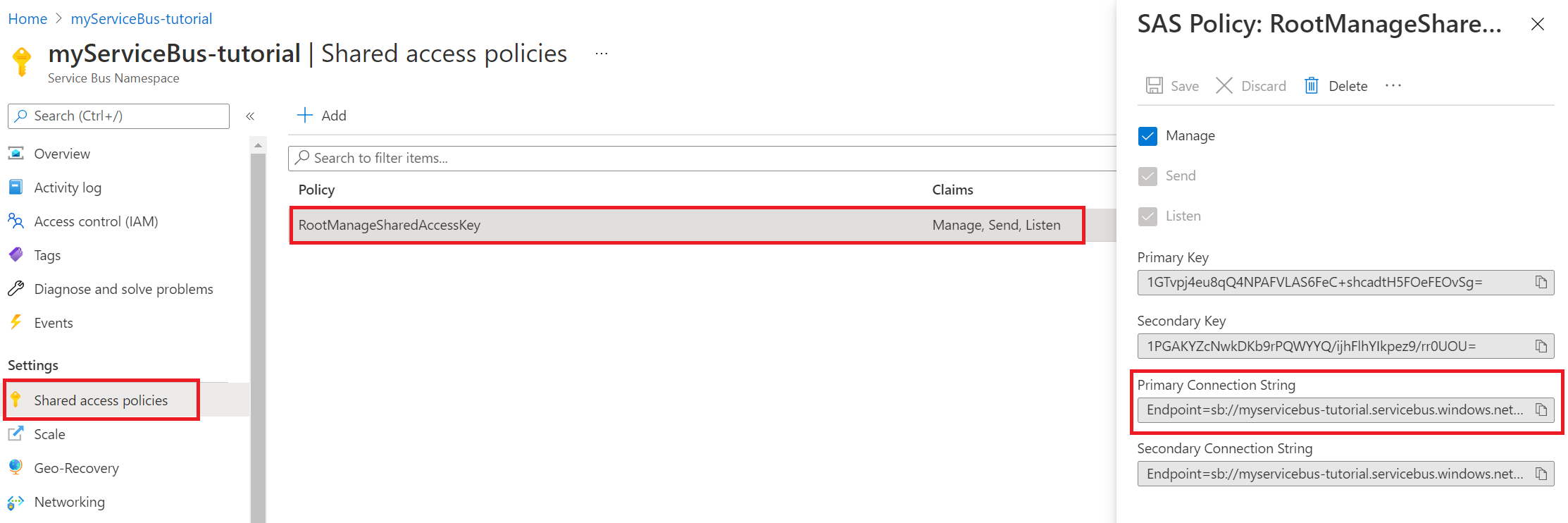
A függvényalkalmazás beállításainak konfigurálása
A függvényalkalmazás bal oldali menüjében válassza a Konfiguráció lehetőséget.
Ha a függvényalkalmazást virtuális hálózatokkal és service buskal szeretné használni, frissítse az alábbi táblázatban látható alkalmazásbeállításokat. Beállítás hozzáadásához vagy szerkesztéséhez válassza az + Új alkalmazásbeállítás vagy a Szerkesztés ikont az alkalmazásbeállítások táblázatának jobb szélső oszlopában. Amikor végzett, válassza a Mentés lehetőséget.
Beállítás Ajánlott érték Leírás SERVICEBUS_CONNECTION myServiceBusConnectionString Hozza létre ezt az alkalmazásbeállítást a Service Bus kapcsolati sztring. Ez a tárolási kapcsolati sztring a Service Bus kapcsolati sztring lekérése szakaszból származik. WEBSITE_CONTENTOVERVNET 1 Hozza létre ezt az alkalmazásbeállítást. Az 1 érték lehetővé teszi a függvényalkalmazás skálázását, ha a tárfiók virtuális hálózatra van korlátozva. Mivel Rugalmas Prémium szintű üzemeltetési csomagot használ, a Konfiguráció nézetben válassza a Függvény futtatókörnyezet beállításai lapot. Állítsa a Futtatókörnyezeti méretezés monitorozásabeállítást Be értékre. Kattintson a Mentés gombra. A futásidejű skálázás lehetővé teszi a nem HTTP-eseményindító függvények csatlakoztatását a virtuális hálózaton belül futó szolgáltatásokhoz.
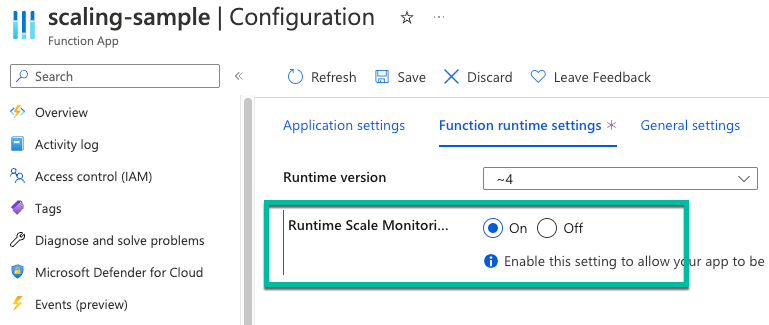
Megjegyzés
A dedikált App Service csomagban üzemeltetett függvényalkalmazásokhoz nincs szükség futtatókörnyezeti skálázásra.
Service Bus-eseményindító és HTTP-eseményindító üzembe helyezése
Megjegyzés
Ha privát végpontokat engedélyez egy függvényalkalmazáson, az a Source Control Manager (SCM) webhelyet is nyilvánosan elérhetetlenné teszi. Az alábbi utasítások útmutatást adnak az üzembe helyezési központnak a függvényalkalmazáson belüli használatával. Másik lehetőségként használhat zip deploy vagy saját üzemeltetésű ügynököket, amelyek a virtuális hálózat alhálózatán vannak üzembe helyezve.
A GitHubon nyissa meg a következő mintaadattárat. Tartalmaz egy függvényalkalmazást és két függvényt, egy HTTP-eseményindítót és egy Service Bus-üzenetsor-eseményindítót.
A lap tetején válassza az Elágazás lehetőséget az adattár elágazásához a saját GitHub-fiókjában vagy szervezetében.
A függvényalkalmazás bal oldali menüjében válassza az Üzembe helyezési központ lehetőséget. Ezután válassza a Beállítások lehetőséget.
A Beállítások lapon használja az alábbi táblázatban látható üzembehelyezési beállításokat.
Beállítás Ajánlott érték Leírás Forrás GitHub A 2. lépésben létre kellett volna hoznia egy GitHub-adattárat a mintakódhoz. Szervezet myOrganization A szervezet, amelybe az adattár be van jelentkezve. Ez általában az Ön fiókja. Adattár functions-vnet-tutorial Az adattár elágazása innen https://github.com/Azure-Samples/functions-vnet-tutorial: . Ág main A létrehozott adattár fő ága. Futtatókörnyezet verme .NET A mintakód C#-ban található. Verzió .NET Core 3.1 A futtatókörnyezet verziója. Kattintson a Mentés gombra.
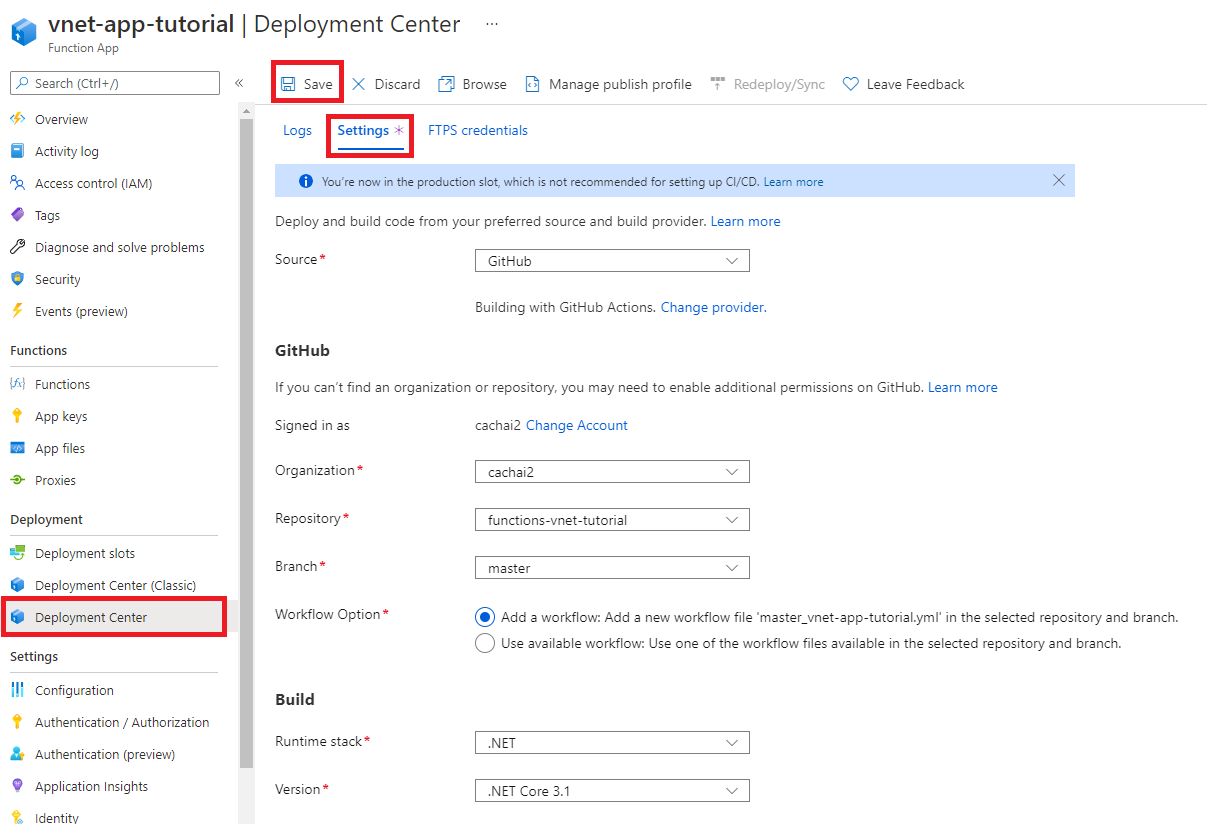
A kezdeti üzembe helyezés eltarthat néhány percig. Az alkalmazás sikeres üzembe helyezése után a Naplók lapon megjelenik egy Sikeres (aktív) állapotüzenet. Ha szükséges, frissítse az oldalt.
Gratulálunk! Sikeresen üzembe helyezte a mintafüggvényalkalmazást.
A zárolt függvényalkalmazás tesztelése
A függvényalkalmazás bal oldali menüjében válassza a Függvények lehetőséget.
Válassza a ServiceBusQueueTrigger lehetőséget.
A bal oldali menüben válassza a Figyelés lehetőséget.
Láthatja, hogy nem tudja monitorozni az alkalmazást. A böngésző nem rendelkezik hozzáféréssel a virtuális hálózathoz, így nem tud közvetlenül hozzáférni a virtuális hálózaton belüli erőforrásokhoz.
Az Alábbiakban egy másik módszert talál a függvény monitorozására az Application Insights használatával:
A függvényalkalmazás bal oldali menüjében válassza az Application Insights lehetőséget. Ezután válassza az Application Insights-adatok megtekintése lehetőséget.
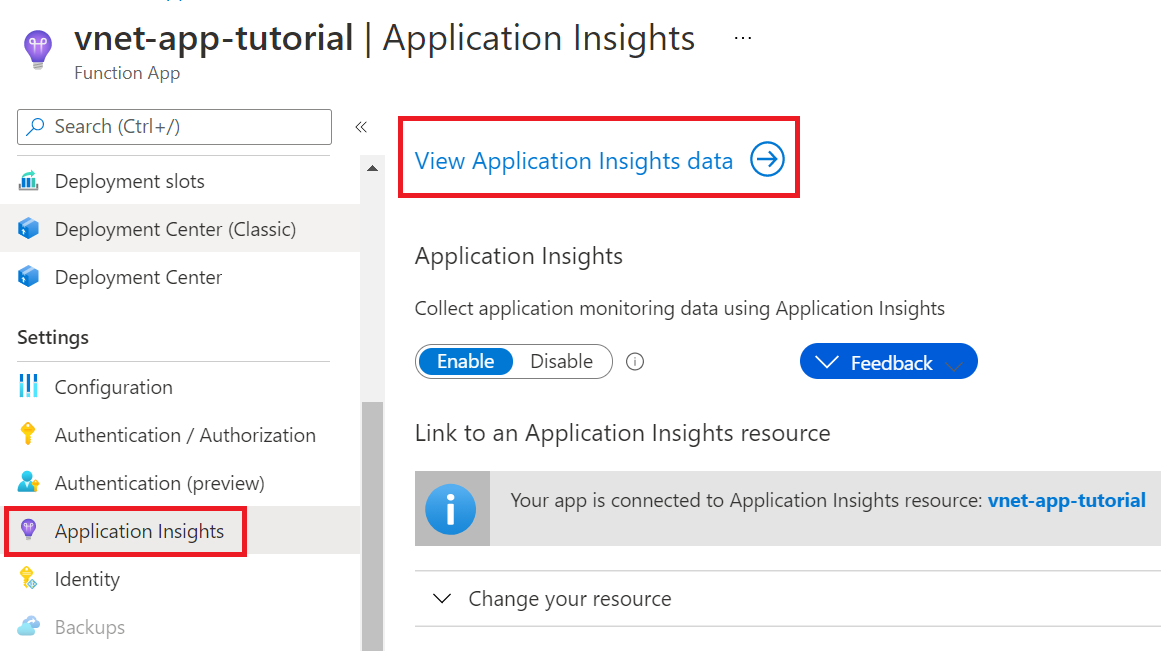
A bal oldali menüben válassza az Élő metrikák lehetőséget.
Nyisson meg egy új lapot. A Service Bus bal oldali menüjében válassza az Üzenetsorok lehetőséget.
Válassza ki az üzenetsort.
A bal oldali menüben válassza a Service Bus Explorer lehetőséget. A Küldés területen a Tartalomtípus területen válassza a Szöveg/Egyszerű lehetőséget. Ezután írjon be egy üzenetet.
Az üzenet elküldéséhez válassza a Küldés lehetőséget.
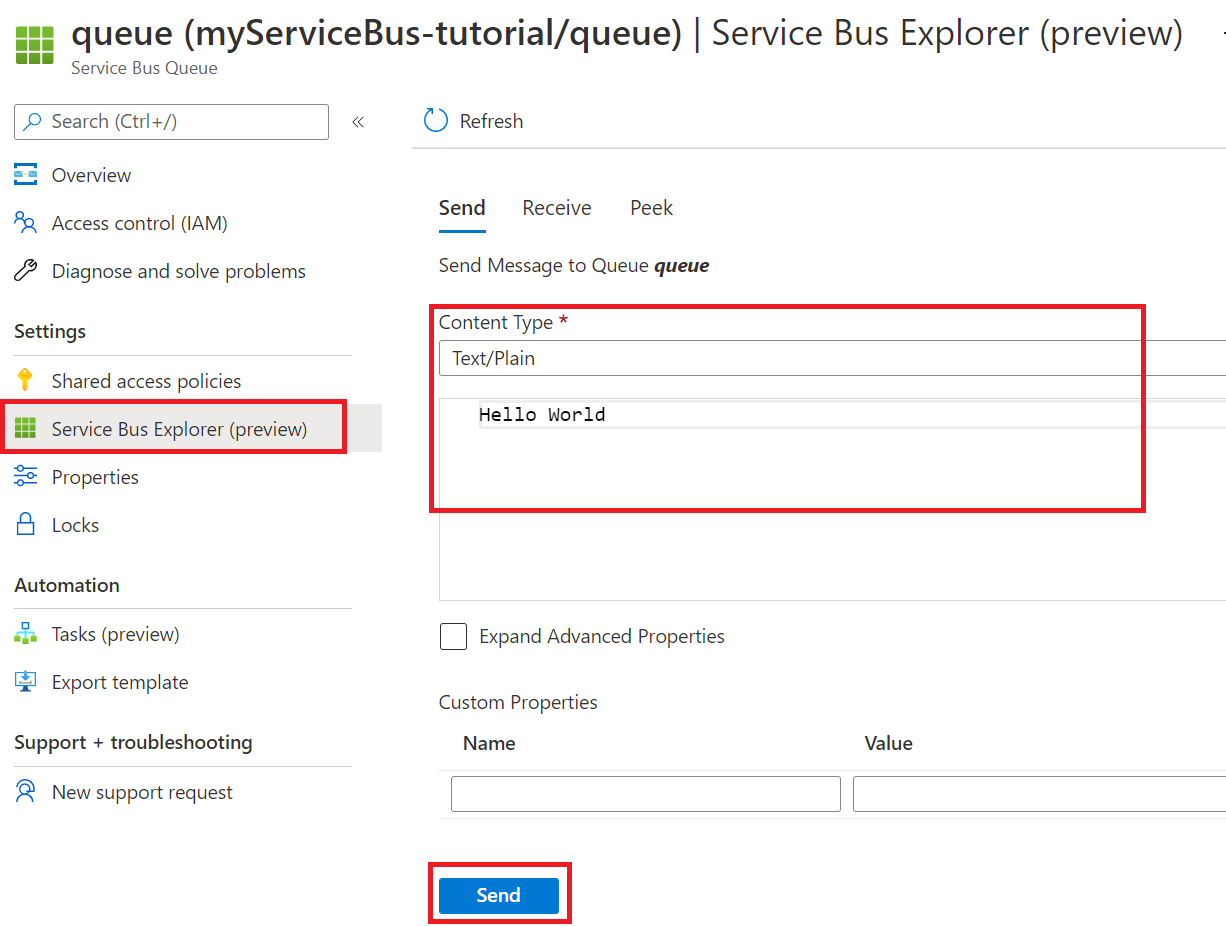
Az Élő metrikák lapon látnia kell, hogy a Service Bus-üzenetsor eseményindítója aktiválódott. Ha még nem tette meg, küldje el újra az üzenetet a Service Bus Explorerből.
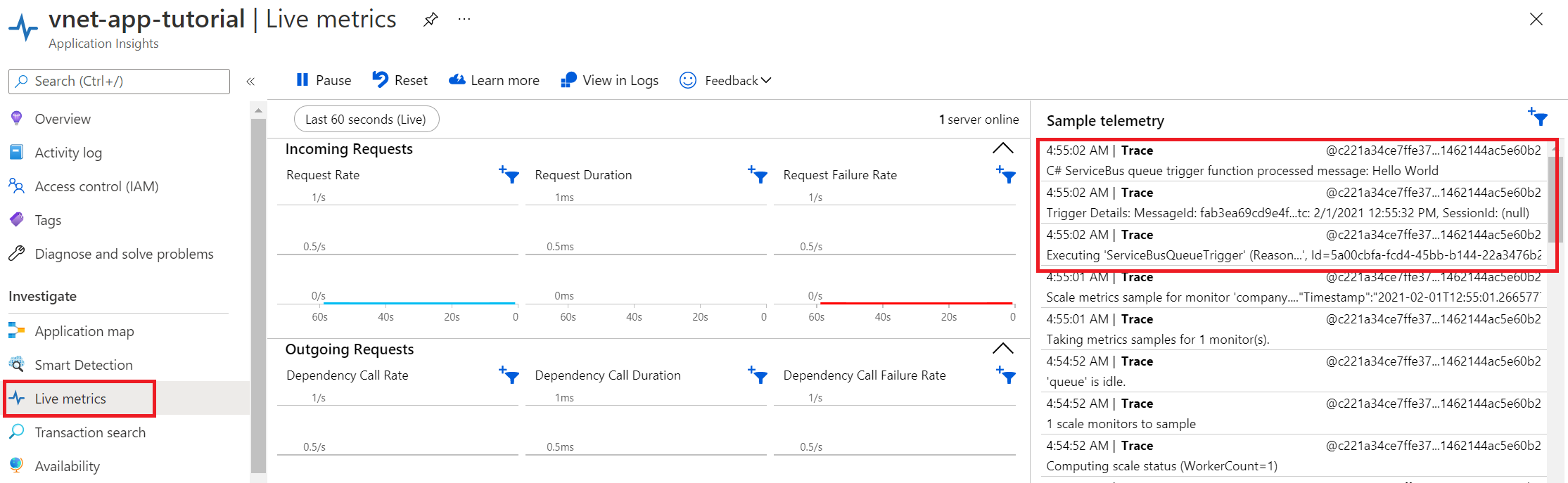
Gratulálunk! Sikeresen tesztelte a függvényalkalmazás beállítását privát végpontokkal.
A privát DNS-zónák ismertetése
Privát végpontot használt az Azure-erőforrásokhoz való csatlakozáshoz. Privát IP-címhez csatlakozik a nyilvános végpont helyett. A meglévő Azure-szolgáltatások úgy vannak konfigurálva, hogy egy meglévő DNS-t használjanak a nyilvános végponthoz való csatlakozáshoz. A privát végponthoz való csatlakozáshoz felül kell bírálnia a DNS-konfigurációt.
Minden privát végponttal konfigurált Azure-erőforráshoz létrejön egy privát DNS-zóna. A rendszer létrehoz egy DNS-rekordot a privát végponthoz társított minden magánhálózati IP-címhez.
Ebben az oktatóanyagban a következő DNS-zónák lettek létrehozva:
- privatelink.file.core.windows.net
- privatelink.blob.core.windows.net
- privatelink.servicebus.windows.net
- privatelink.azurewebsites.net
Az erőforrások eltávolítása
Az előző lépésekben Azure-erőforrásokat hozott létre egy erőforráscsoportban. Ha várhatóan nincs szüksége ezekre az erőforrásokra a későbbiekben, az erőforráscsoport eltávolításával törölheti őket.
A Azure Portal menüben vagy a Kezdőlapon válassza az Erőforráscsoportok lehetőséget. Ezután az Erőforráscsoportok lapon válassza a myResourceGroup lehetőséget.
A myResourceGroup lapon győződjön meg arról, hogy a felsorolt erőforrásokat törölni szeretné.
Válassza az Erőforráscsoport törlése lehetőséget, írja be a myResourceGroup kifejezést a szövegmezőbe a megerősítéshez, majd válassza a Törlés lehetőséget.
Következő lépések
Ebben az oktatóanyagban létrehozott egy Prémium szintű függvényalkalmazást, tárfiókot és Service Busot. Ezeket az erőforrásokat privát végpontok mögött biztosította.
Az alábbi hivatkozások segítségével további Azure Functions hálózati lehetőségeket és privát végpontokat ismerhet meg: